08 октября 2021 22179
Подробно рассказываем, кто и каким образом может прекратить сеанс работы в 1С:Фреш.
Время чтения ~1 мин.
Консультация специалиста 1СЛюбой пользователь может заканчивать собственные сеансы с приложениями сервиса. Выполнить действие для других клиентов вправе только владелец абонента или клиент с правами запуска и администрирования.
1. Зайдите в ЛК.
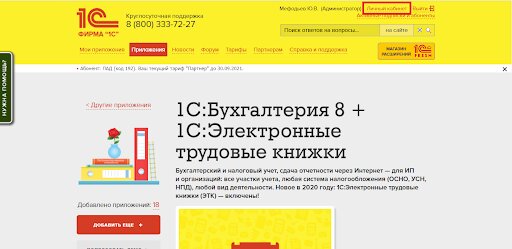
2. Нажмите “Активные пользователи” под строчкой “Абонент”.
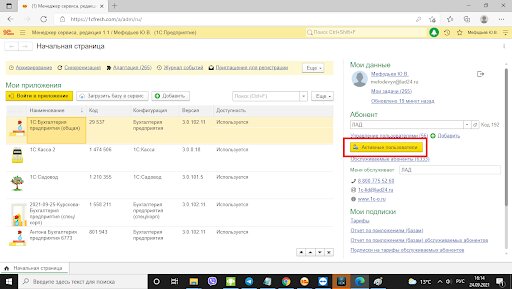
3. Если нужно снять активные сеансы для определенного приложения, дважды кликните левой клавишей мышки для выбора нужного приложения и нажмите “Активные пользователи”. Если этот вариант не отображается, кликаем “Еще” и выбираем в появившемся контекстном меню пункт “Активные пользователи”.
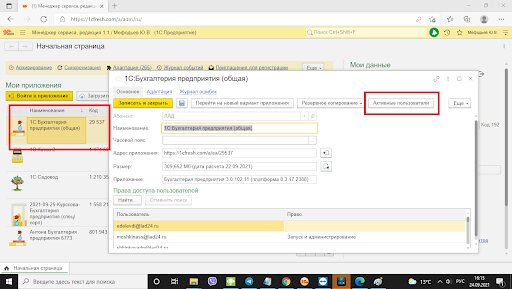
4. Отметьте в таблице, которая появится на экране, пункт для завершения или зажмите Ctrl для отметки нескольких строк одновременно и кликните “Завершить сеанс(ы)” над таблицей “Активные пользователи”.
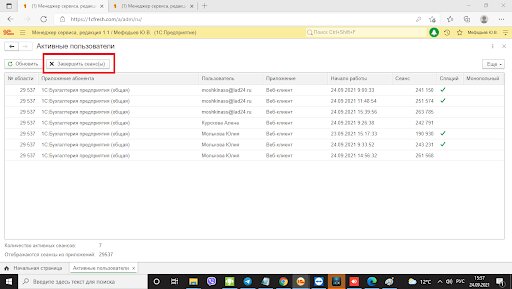
Готово.
Также предлагаем посмотреть видеоинструкцию по теме.
Остались вопросы? Нужна помощь с выбором и настройкой сервисов 1С? Позвоните по номеру +7 (909) 282-51-60 или напишите нам в чат на сайте. Мы ответим на ваши вопросы и подберем решения 1С:Фреш для вашего бизнеса.
Регистрация и работа в 1С-Отчетность личный кабинет
Рассказали, что такое личный кабинет 1С-Отчетность, а также о преимуществах, функциях и возможностях сервиса.
Все про продукты 1С · 30 дек. 2025

Все про продукты 1С · 30 дек. 2025
Формат документов в 1С ЭДО
Рассказали, что такое формат документов в 1С ЭДО, какие форматы документов бывают и как пользователям работать с электронными документами.
Может ли работодатель уволить сотрудника по собственному желанию во время отпуска?
Разбираемся, как уволить сотрудника во время отпуска, а также какие выплаты необходимо ему перечислить.
Зарплата и кадры · 30 дек. 2025

Бухгалтерия и учет · 30 дек. 2025
Какой НДС выгоден для бизнеса: 5%, 7% или 22%
Переход на НДС при УСН вынуждает ИП и юрлиц выбрать ставку НДС. Разбираемся, какой НДС на УСН подойдет бизнесу, чтобы не переплачивать и не потерять клиентов.
Свободный график работы: плюсы и минусы
Разобрали плюсы и минусы свободного (гибкого) графика, оценили риски и преимущества для обеих сторон и насколько такой формат действительно оправдан.
Зарплата и кадры · 30 дек. 2025

Бухгалтерия и учет · 30 дек. 2025
Ставки НДС на УСН в 2026 году
Рассказали, какие ставки НДС на УСН в 2026 году будут использовать компании и ИП, о преимуществах и недостатках каждой ставки НДС и какую ставку НДС выбрать.
Выбор региона
